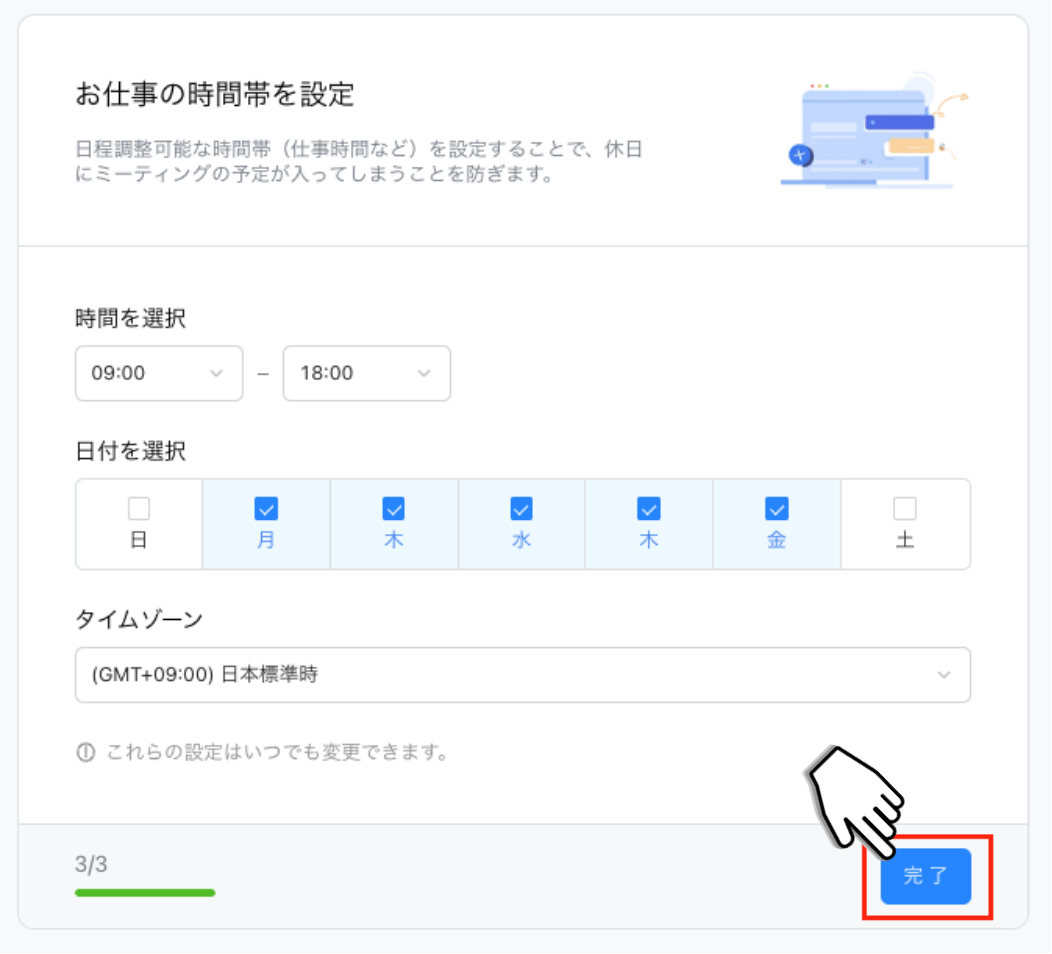Nottaのスケジュール機能の使い方を画像付きでわかりやすく解説!
業界トップの正確率で作業効率爆上げ!
打ち合わせや会議、飲み会やBBQなど、大人数が参加する業務やイベントで日程調整がスムーズにできず、困ってしまった経験はありませんか?
Nottaでは日程調整が簡単にできる「スケジュール機能」が備わっており、業務やイベントを効率的に進められます。
本記事ではそんなNottaの「スケジュール機能」の概要や使い方、メリットなどについて解説します。
「Web会議で全員が参加できる日を効率的に把握したい」
「みんなでイベントを楽しみたいけど誰がいつ来られるのかわからない」
「Nottaのスケジュール機能があるのは知っているけど具体的な使い方がわからない」
とお悩みの方は、ぜひ最後までご覧ください。
Nottaスケジュール機能とは
Nottaスケジュール機能とは、Googleカレンダーと連携して効率的に日程調整ができる機能です。
Notta上で簡単に予約ページの作成・共有ができ、Nottaを導入していない方とでもスムーズに日程調整ができます。
Nottaスケジュール機能の使い方
ここからはNottaスケジュール機能の使い方を画像付きでわかりやすく解説していきます。
Nottaのスケジュール機能について知りたい方、Nottaを導入したもののスケジュール機能を使いこなせていない方は、ぜひご覧ください。
初回設定手順
まず、「スケジュール機能」を利用するために初回設定を行う必要があります。
初回設定手順は以下の通りです。
1.ホーム画面の左サイドバーから「スケジュール」ボタンをクリックし、「初回設定を始める」ボタンをクリックします。
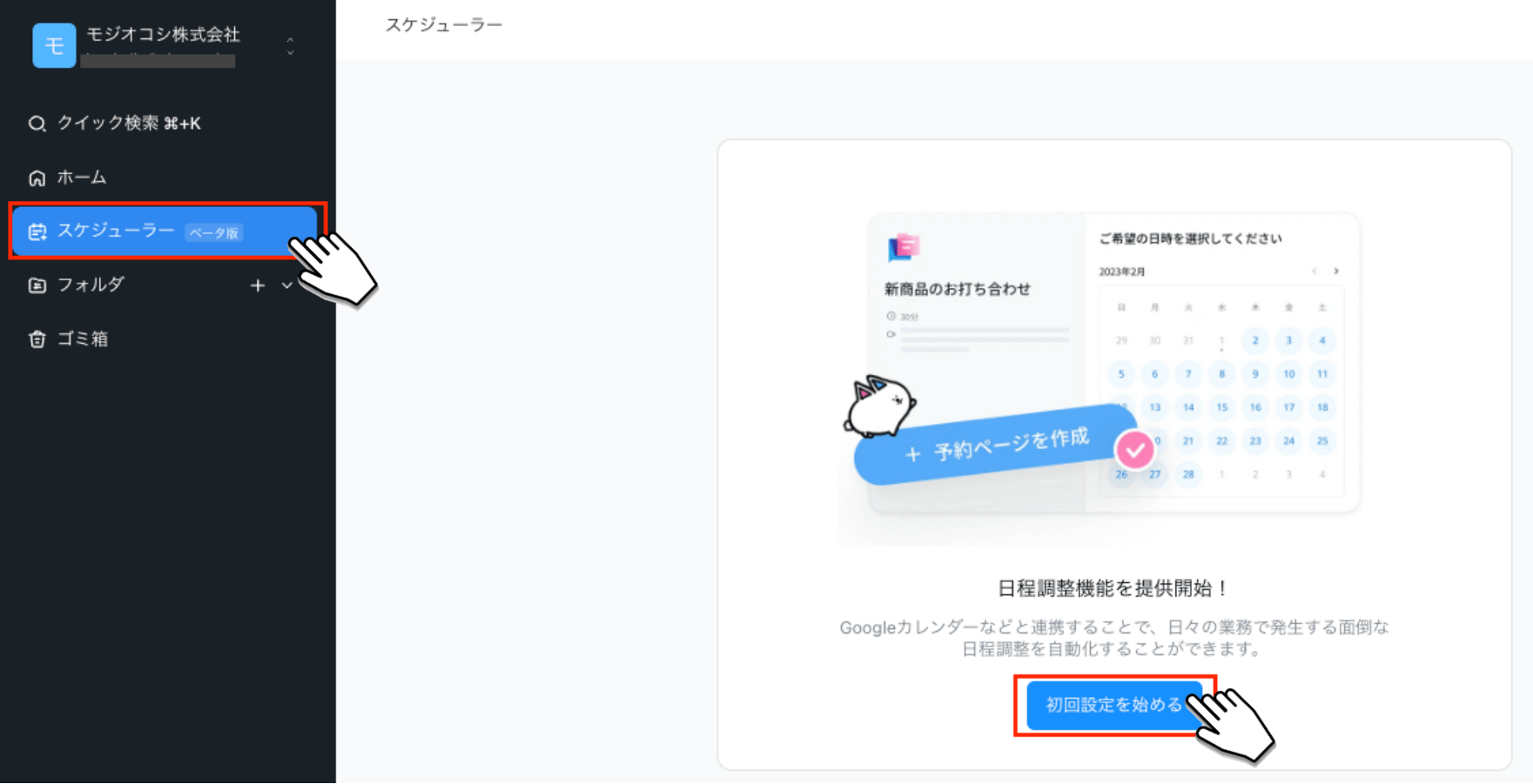
2.「Googleアカウントでログイン」ボタンをクリックします。
3.連携したいGoogleアカウントを選択し、「許可」ボタンをクリックします。
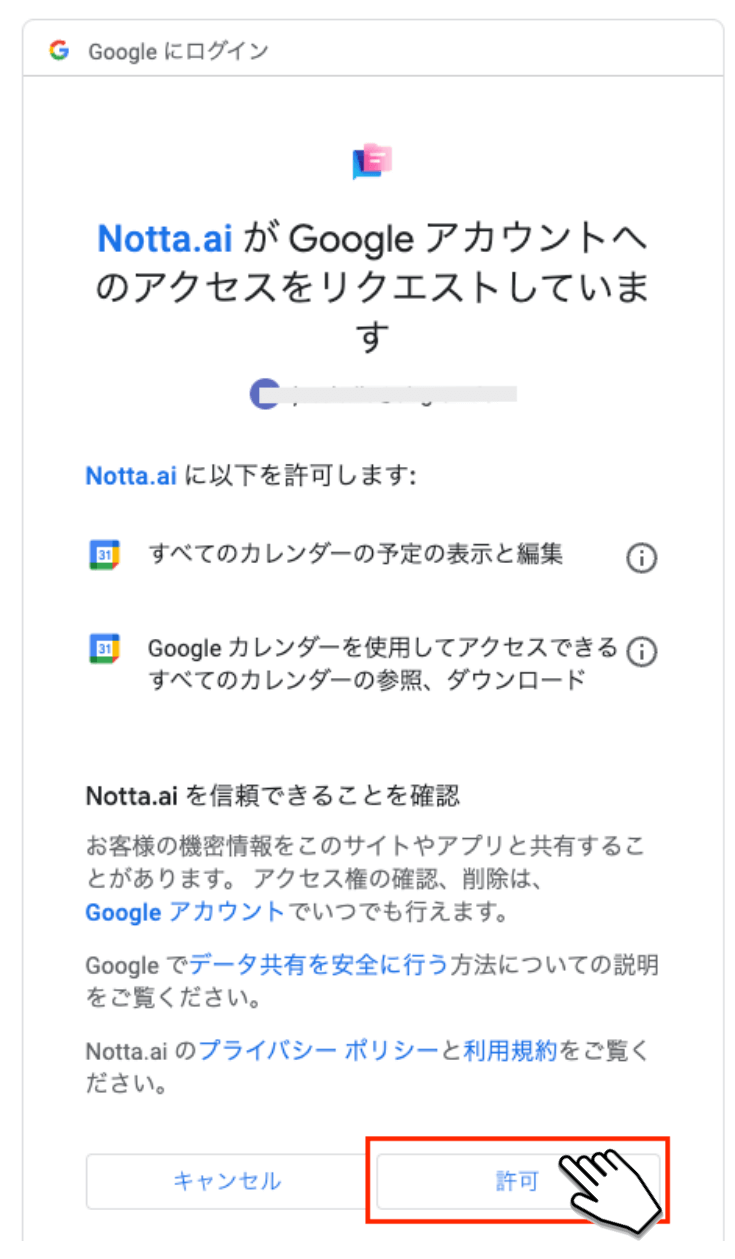
4.候補日程を抽出するカレンダーと予定を登録するカレンダーを選択後、「次へ」ボタンをクリックします。

5.お仕事の時間帯を設定後、「完了」ボタンをクリックします。
以上が初回設定手順となります。
最初だけGoogleと連携したり、お仕事の時間帯を設定したりすれば、あとはスケジュール機能の利用時に反映された状態となるので、しっかりと設定しておきましょう。
予約ページの作成方法
次に、業務やイベント参加者に向けて日程の予約ページを作成する方法を解説していきます。
1.ホーム画面で「スケジュール」ボタンをクリックします。
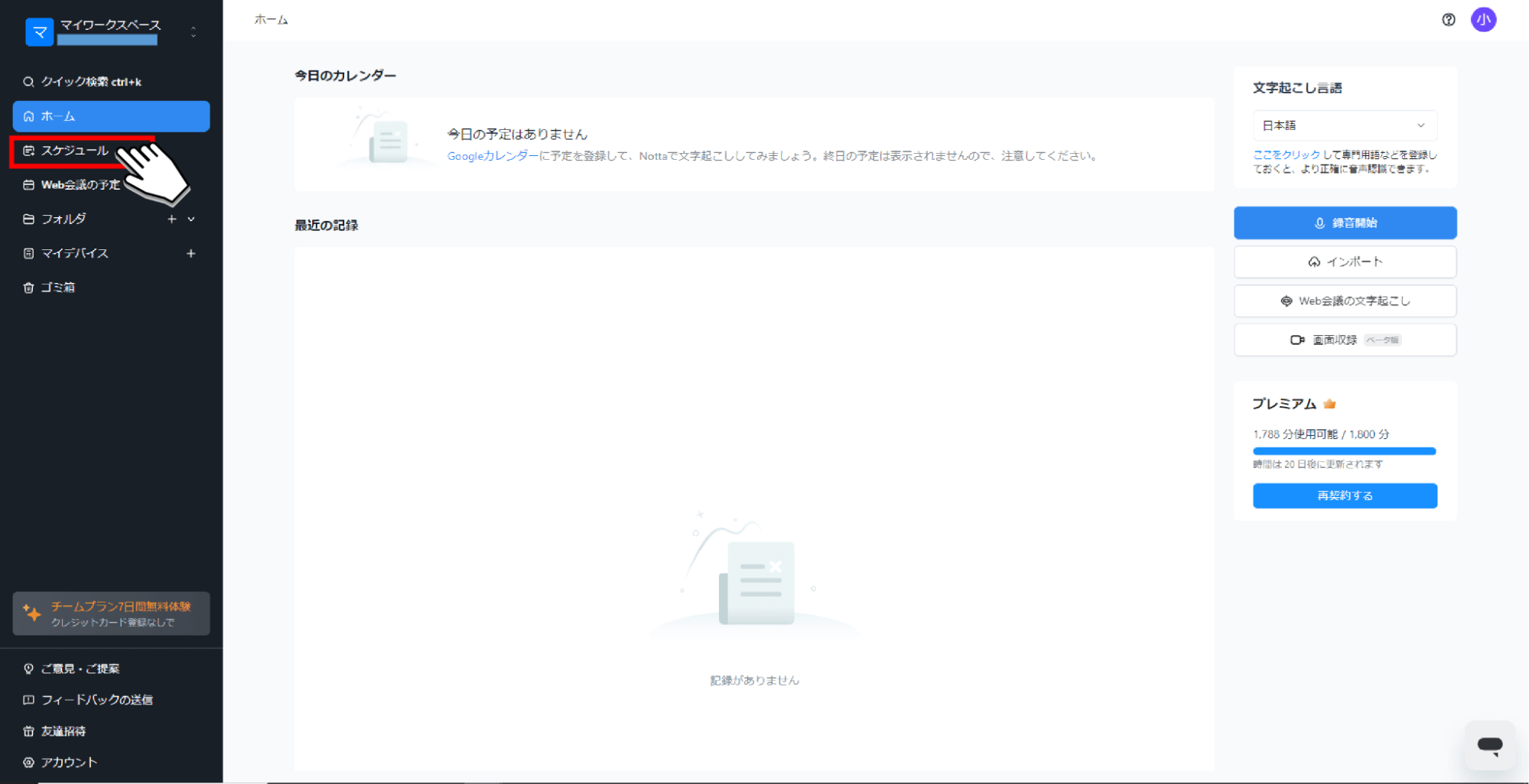
2.「予約ページを作成」ボタンをクリックします。
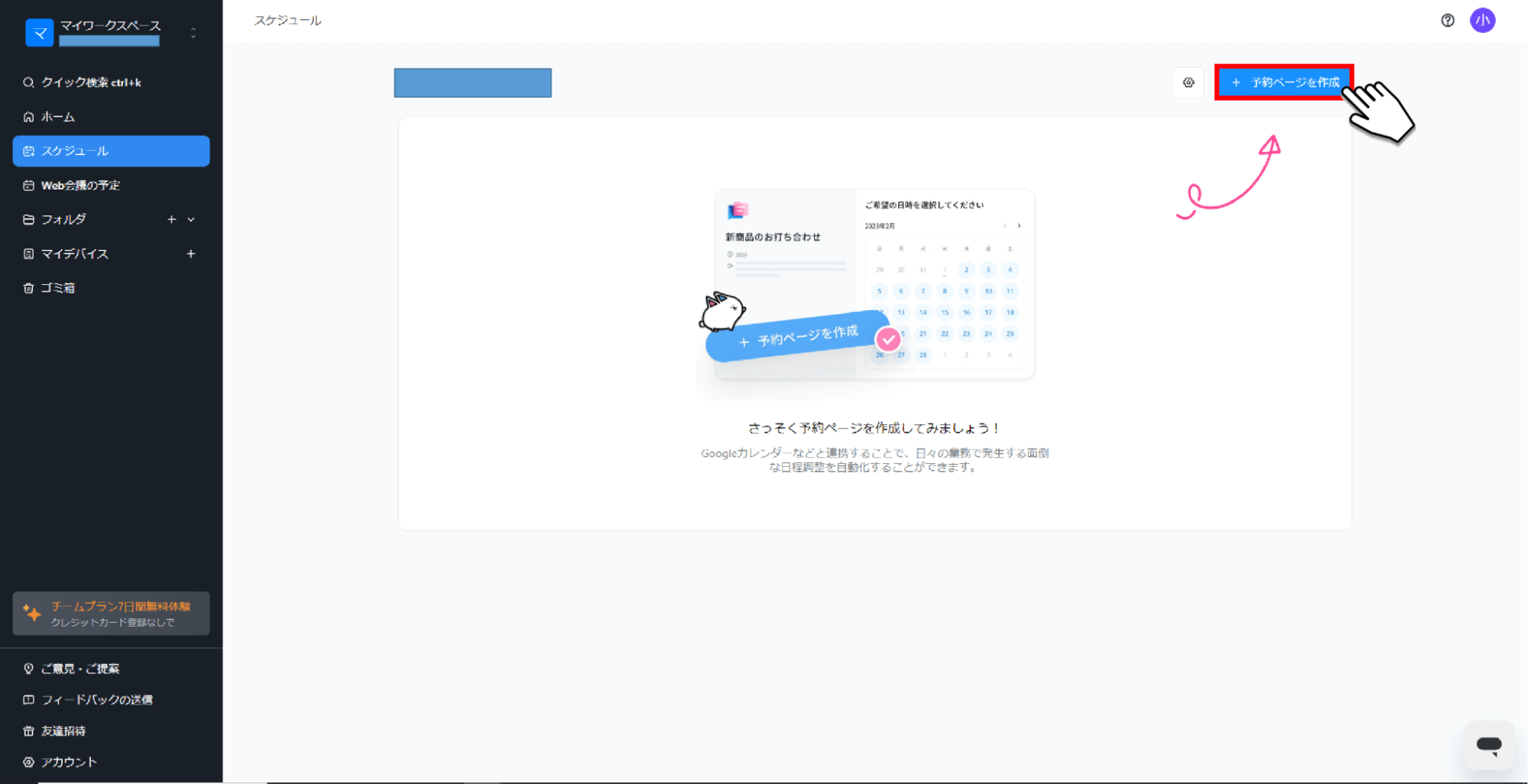
3.予定のタイトルや会議携帯、概要などの入力後「次に進む」ボタンをクリックします。
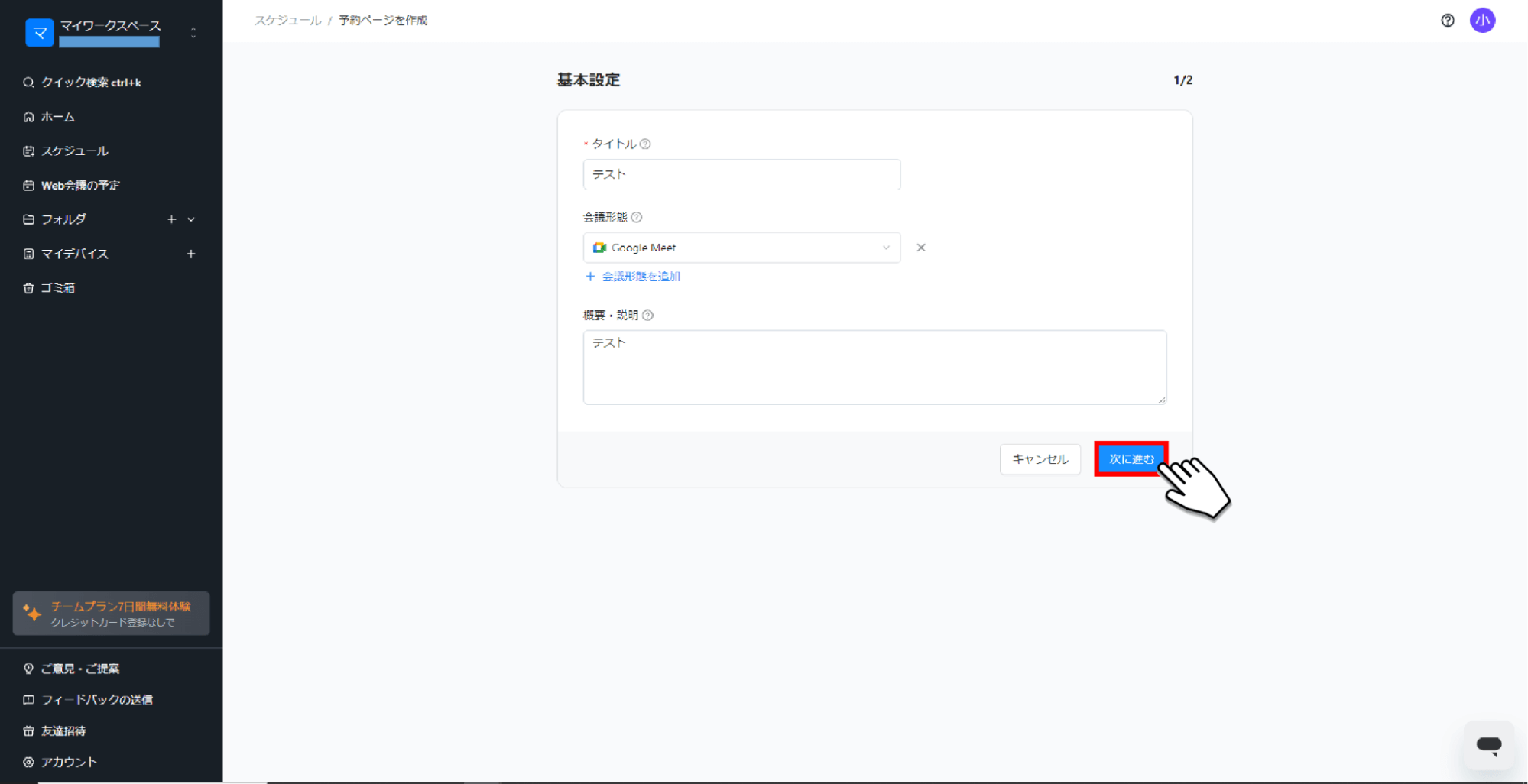
4.所要時間、相手が選択できる日時を選択後「作成する」ボタンをクリックします。
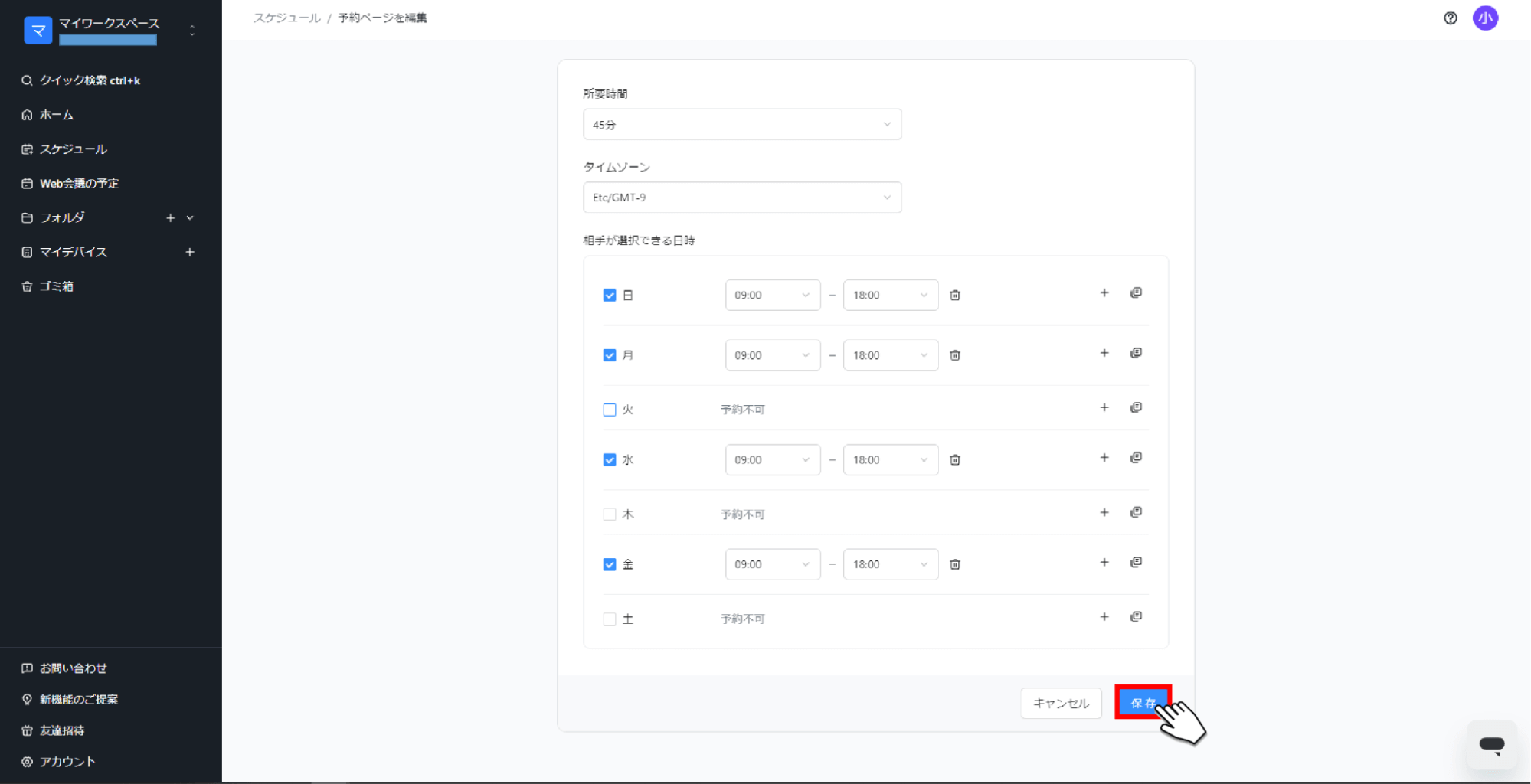
以上がスケジュール機能の利用手順です。
非常にシンプルかつ簡単に日程調整ができるため、効率よくスケジュールの調整ができます。
予約ページの編集と削除方法
作成後のスケジュールに対してタイトルや概要、日時の変更や削除もできます。
以下でスケジュールの編集と削除手順を解説していきます。
1.ホーム画面の左サイドバーから「スケジュール」ボタンをクリックし、以下画像の赤枠内の3点リーダーをクリックします。
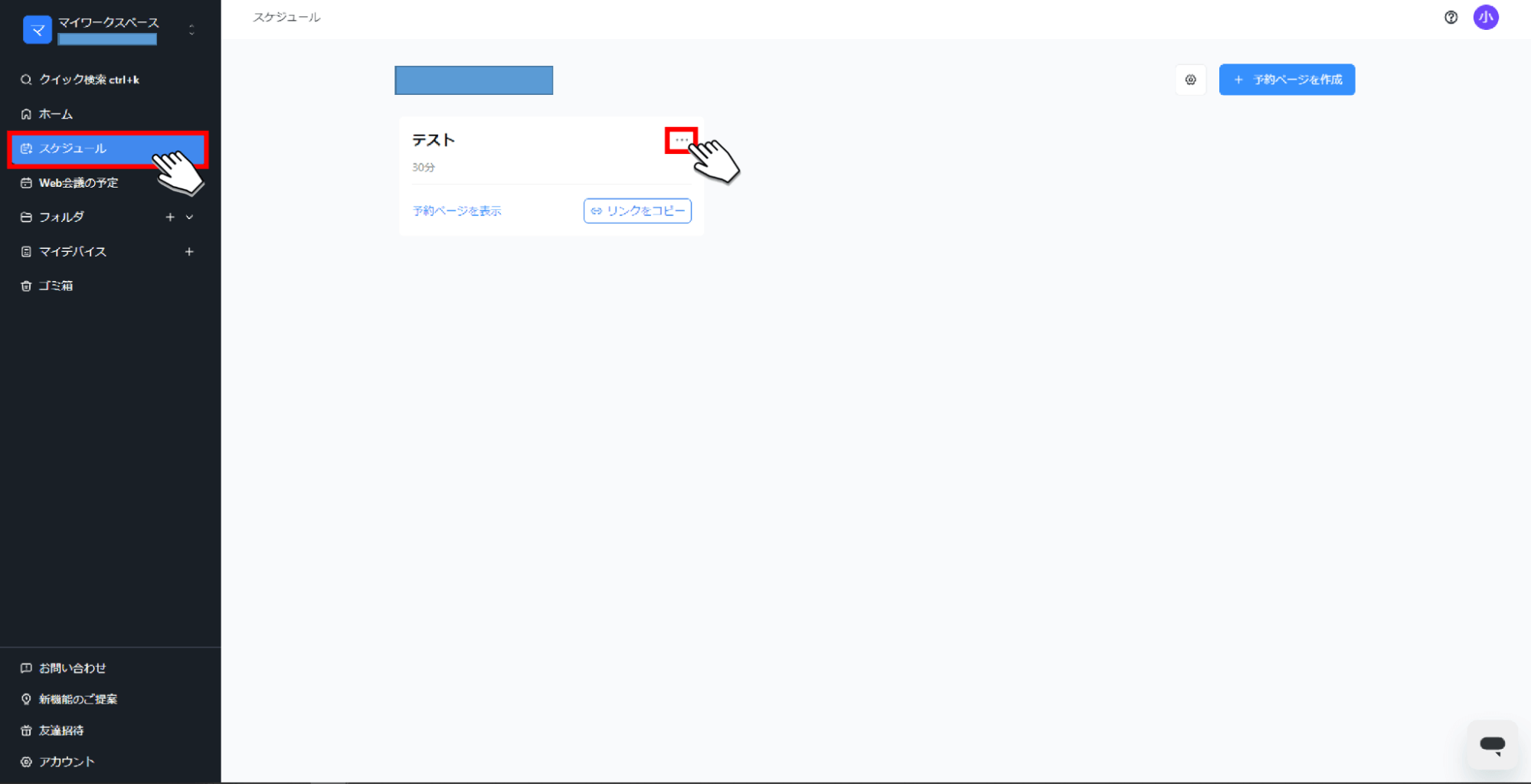
2.「編集」ボタンをクリックします。
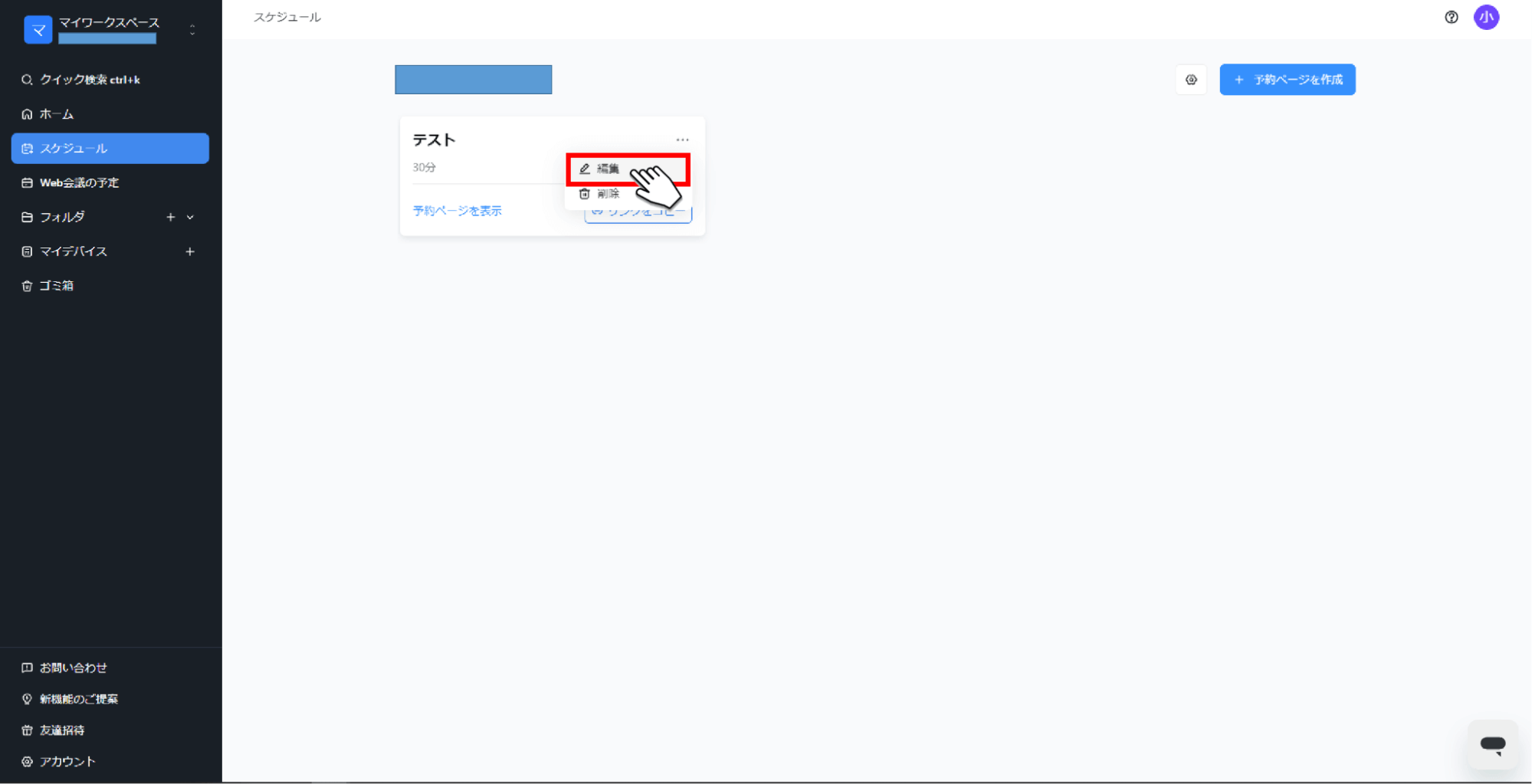
3.「次に進む」ボタンをクリックします。
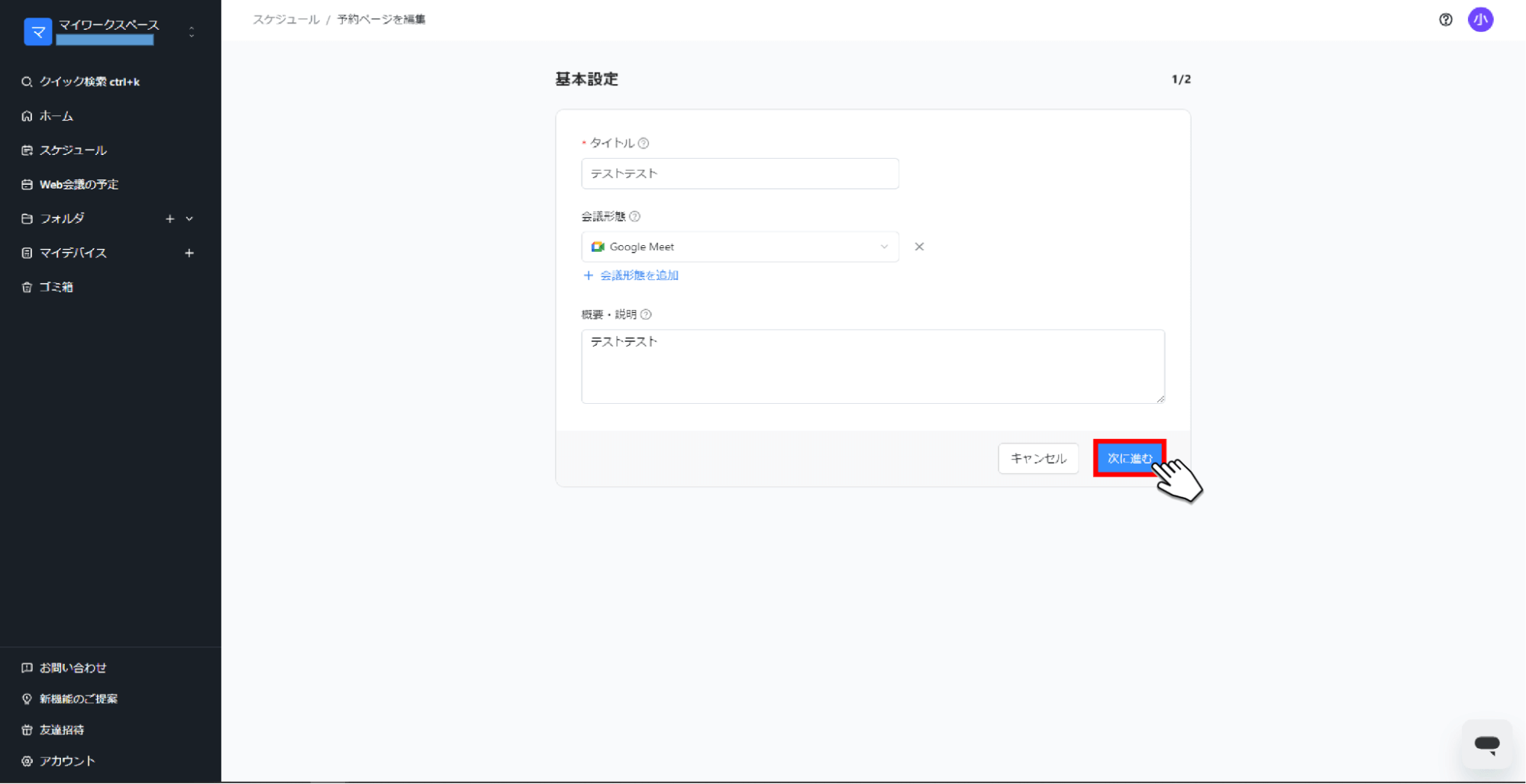
4.所要時間やタイムゾーン、相手が選択できる日時を変更後、「保存」ボタンをクリックすると、変更箇所がスケジュールに反映されます。
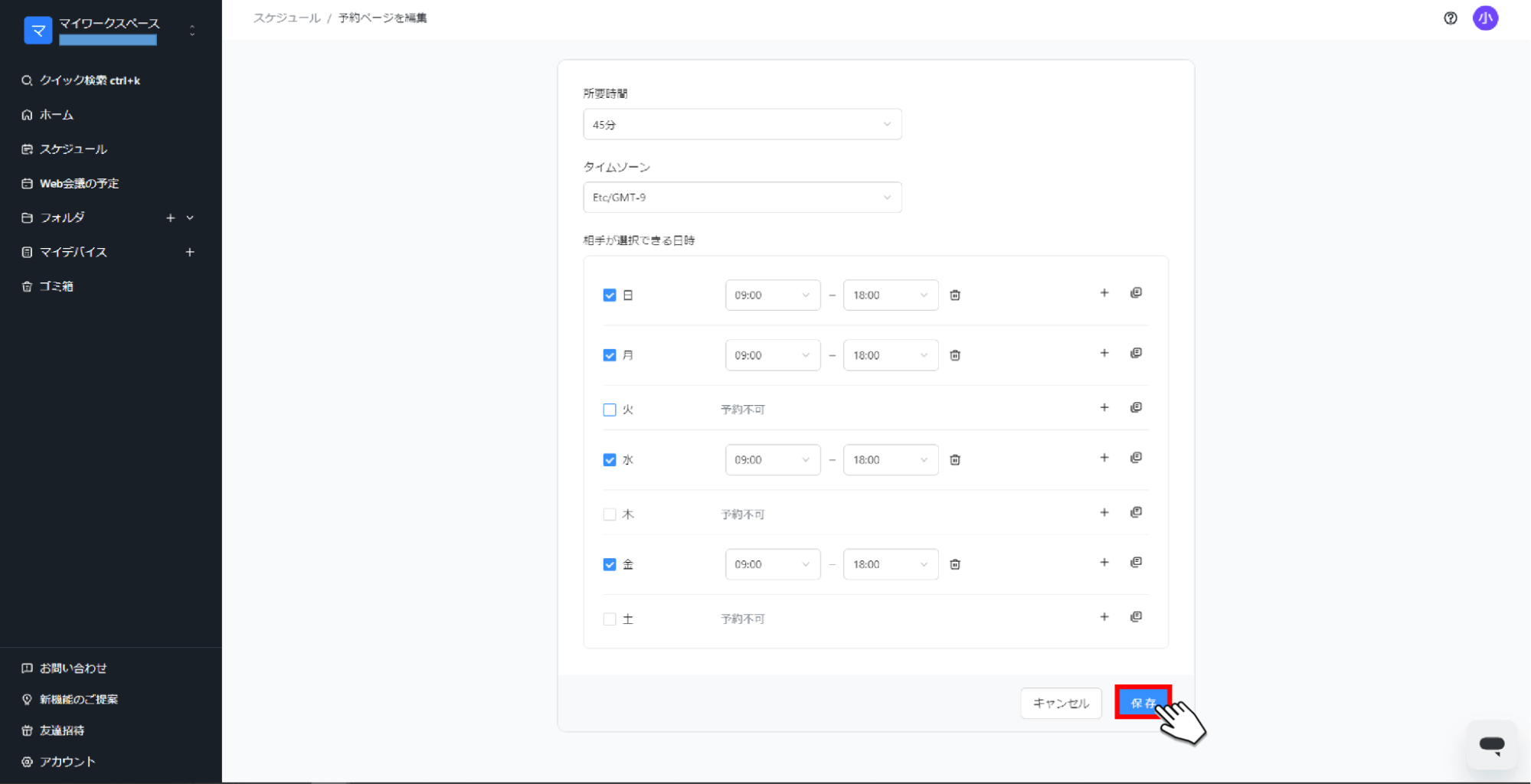
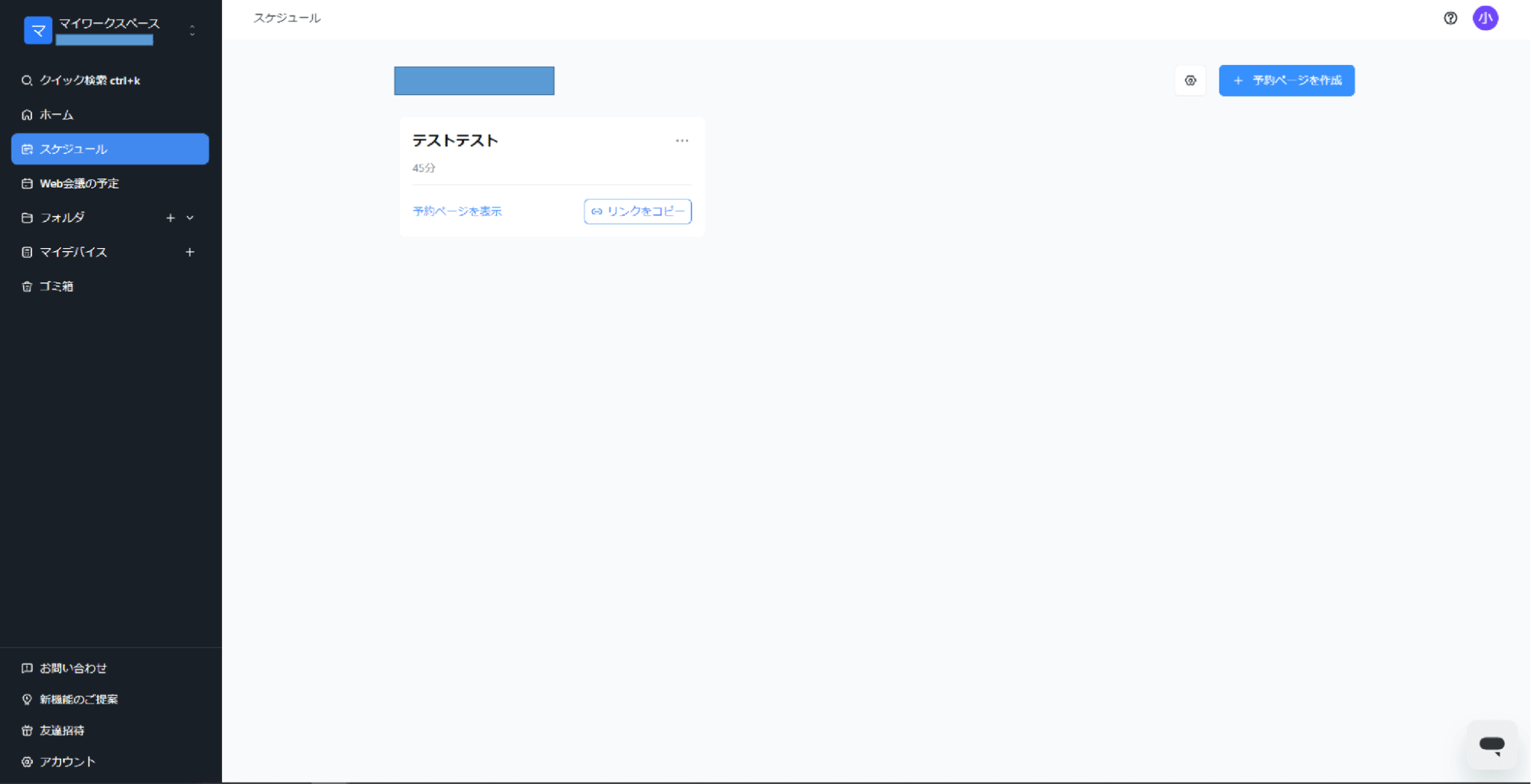
5.スケジュールを削除したい場合は、以下画像の赤枠内の3点リーダーをクリックし、「削除」ボタンをクリックします。
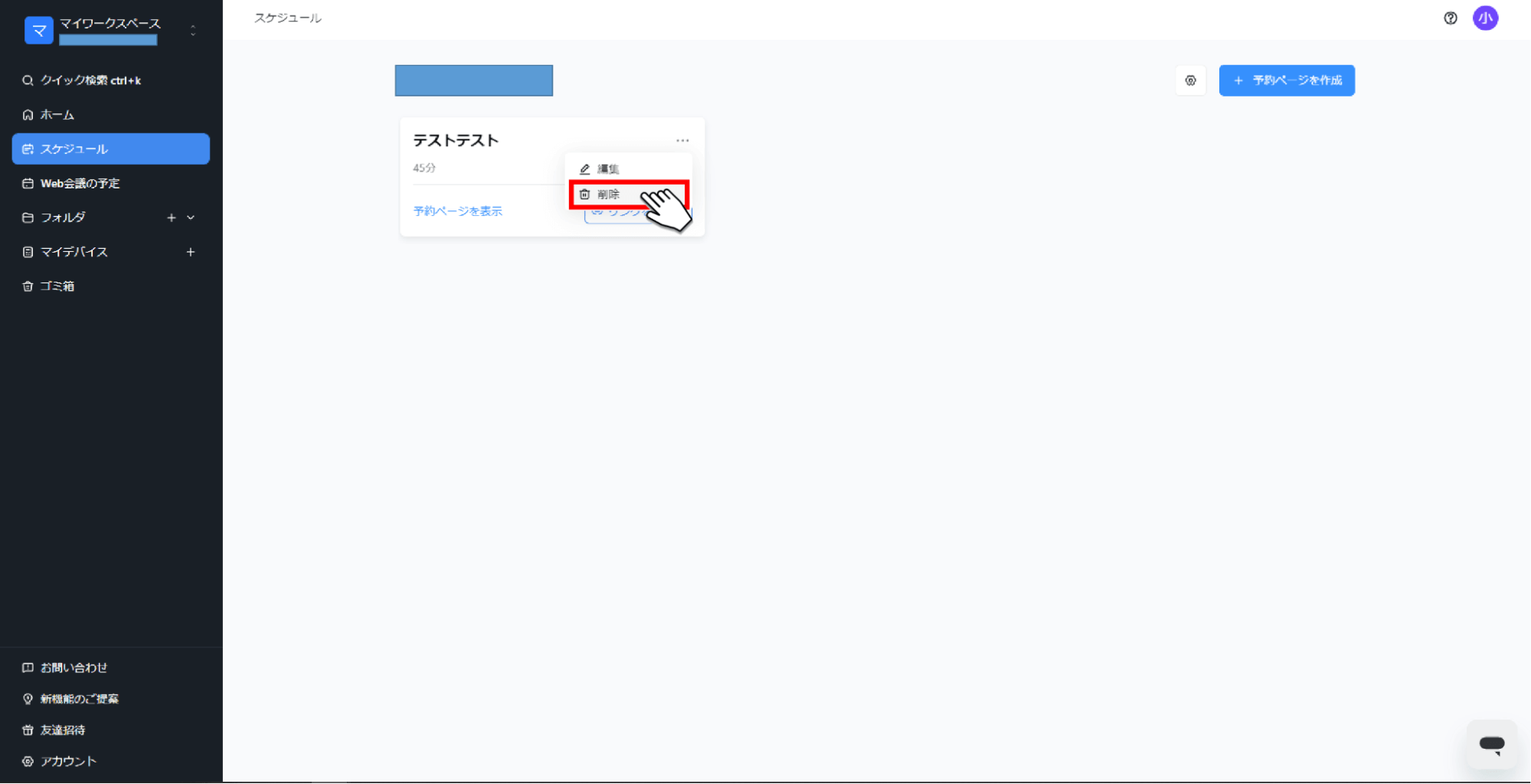
6.ポップアップが表示されるので「削除」ボタンをクリックすると、スケジュールが削除されます。
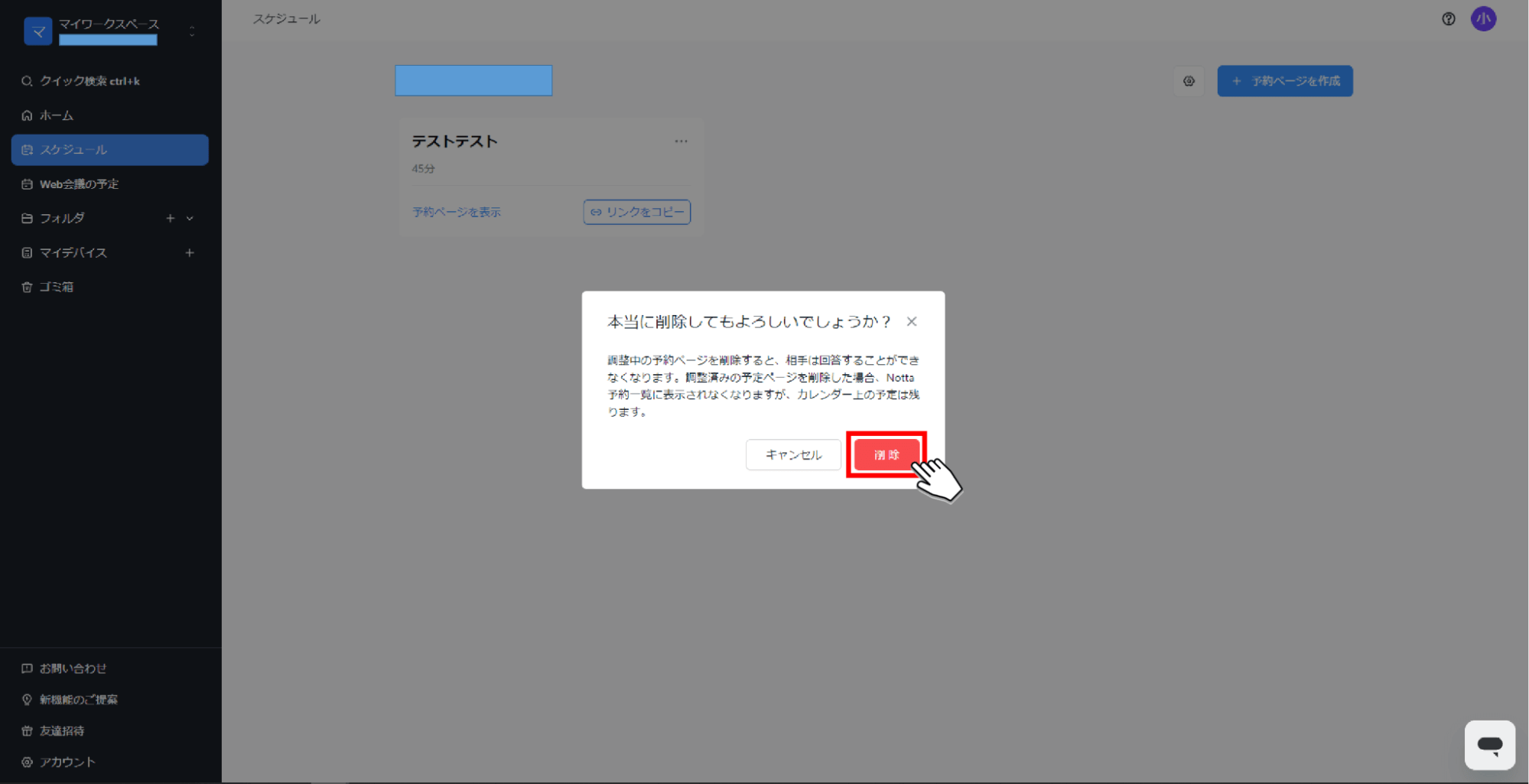
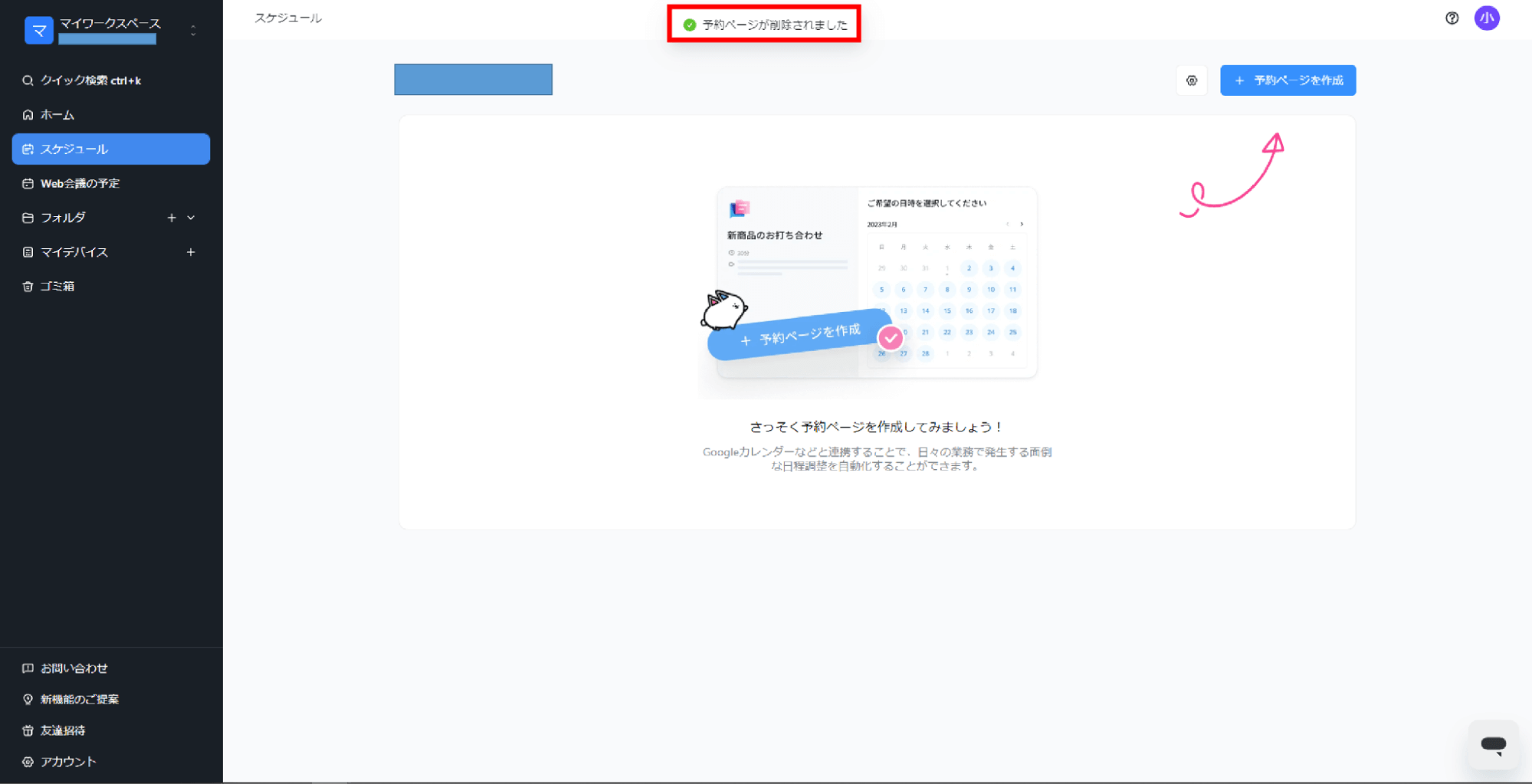
以上が予約ページの編集と削除手順です。
非常に便利な機能ですが、入力済みのスケジュールに対して変更や削除をしてしまうと、混乱やトラブルの原因となってしまう可能性があるため、注意して行いましょう。
予約ページからの予約方法
作成されたスケジュールは、予約ページのURLを共有するだけで情報展開ができます。
1.共有された予約ページから、任意の日をクリックします。
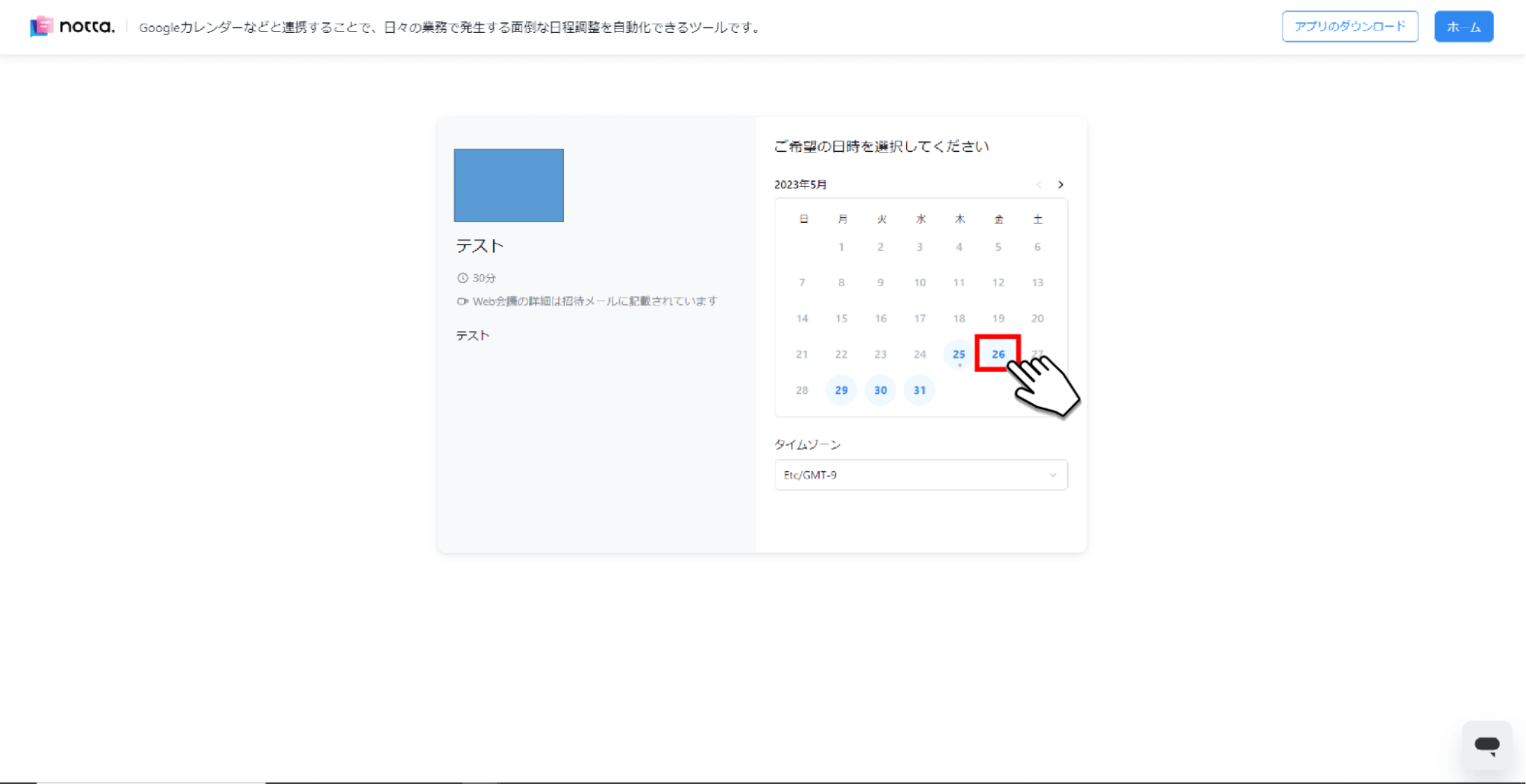
2.任意の時間をクリックし「確定」ボタンをクリックします。
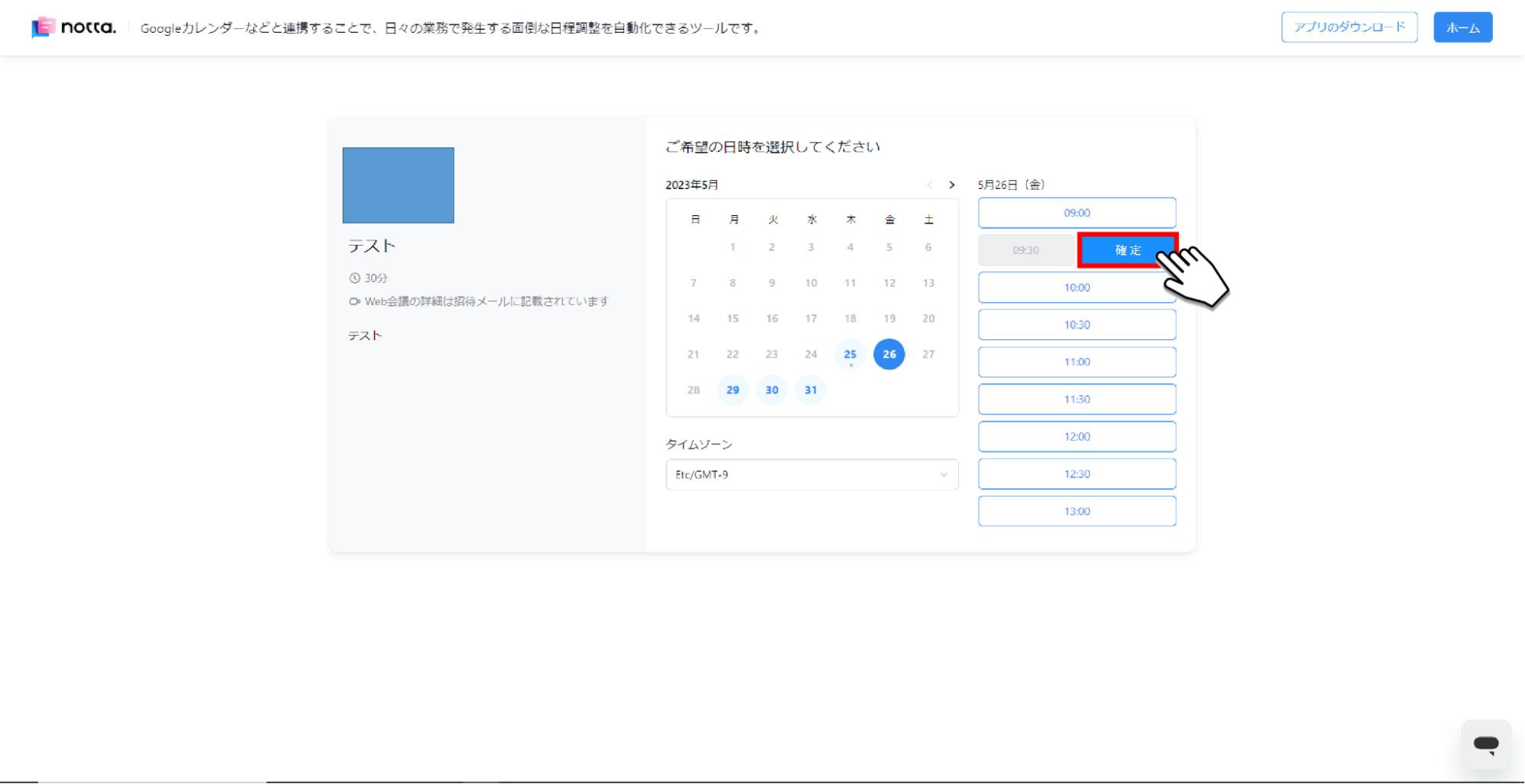
3.名前やメールアドレス、概要を入力後「予約を確定」ボタンをクリックすると、予約が確定されます。
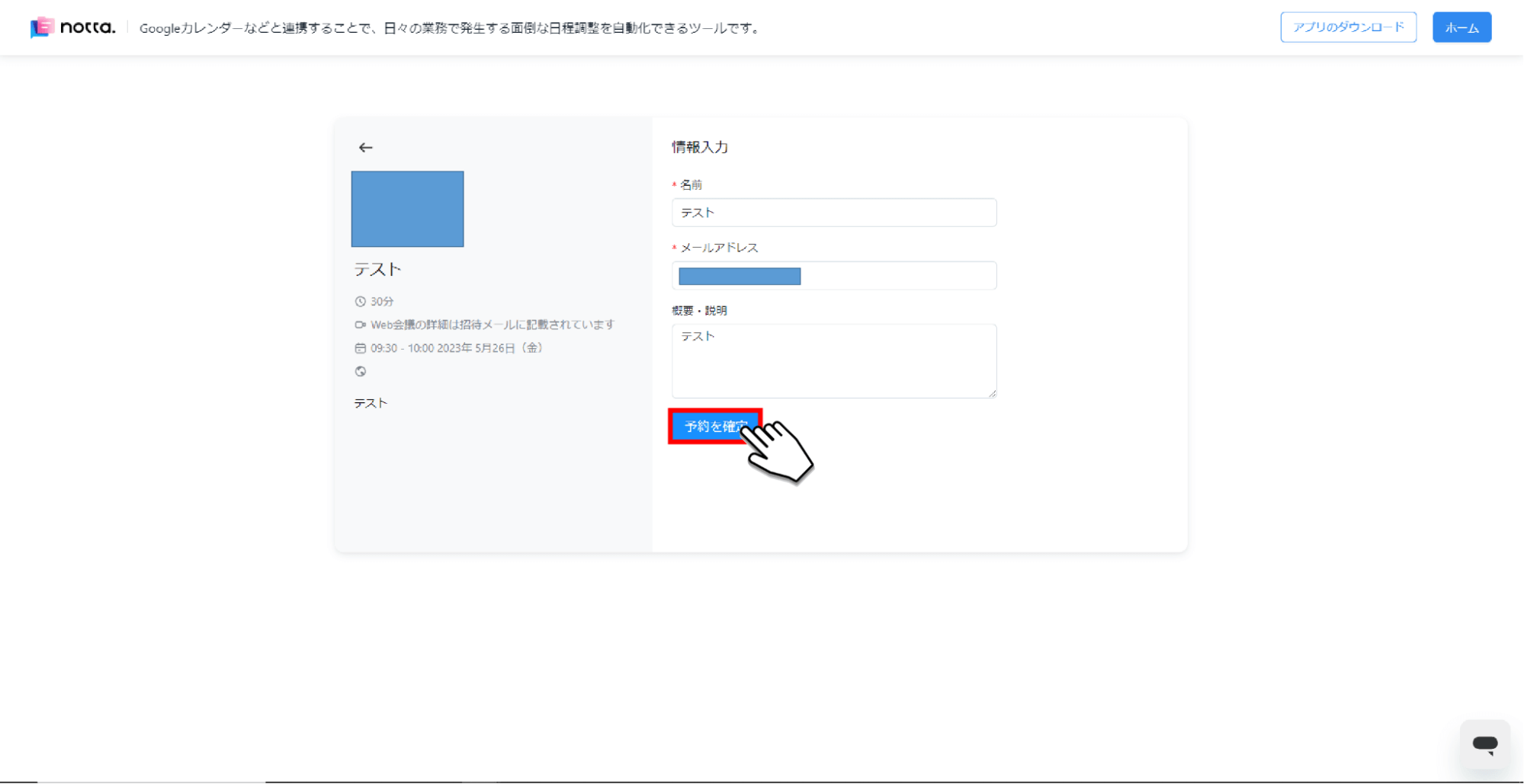
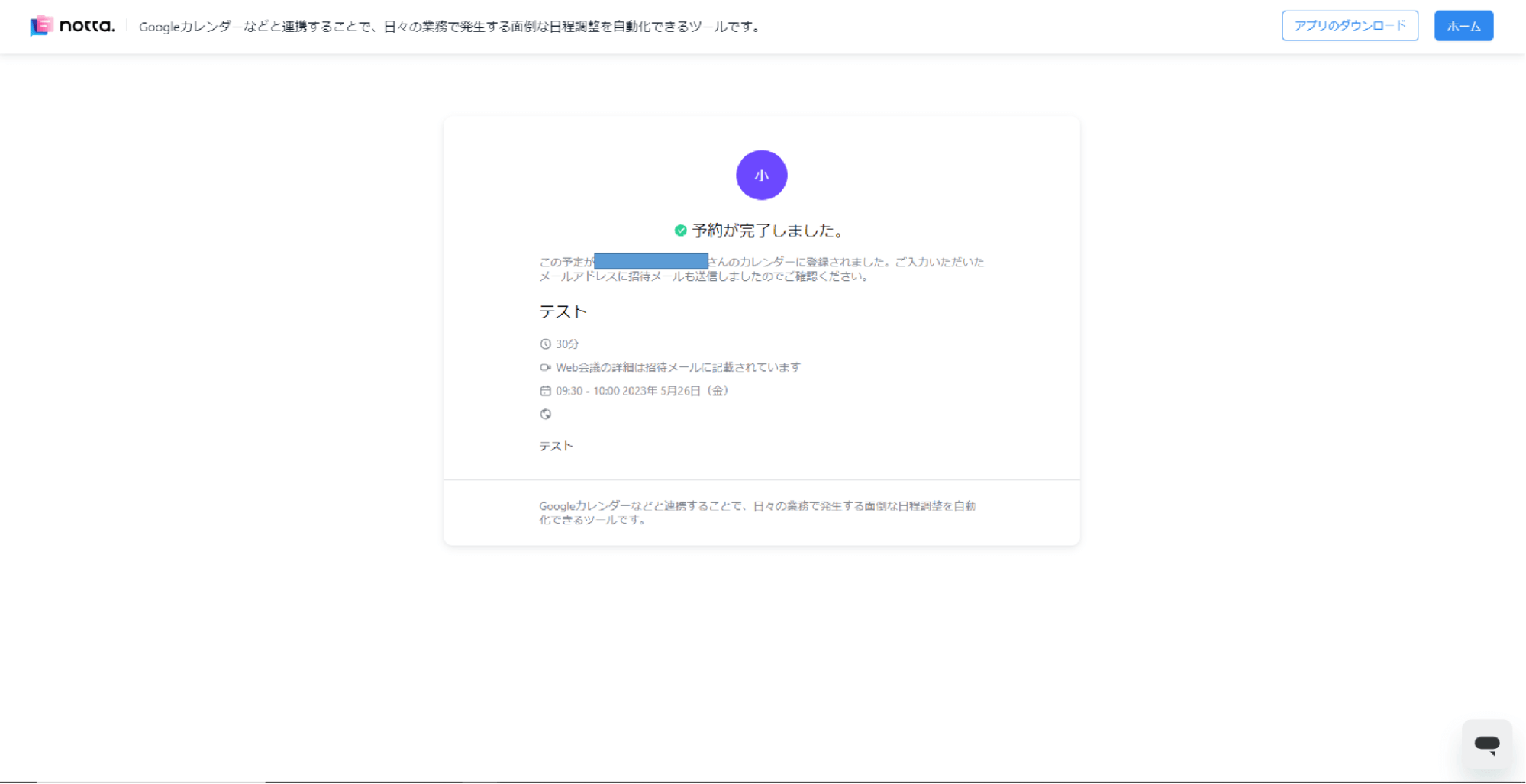
4.予約確定後は自分のカレンダーに予定が入っていることを確認できます。
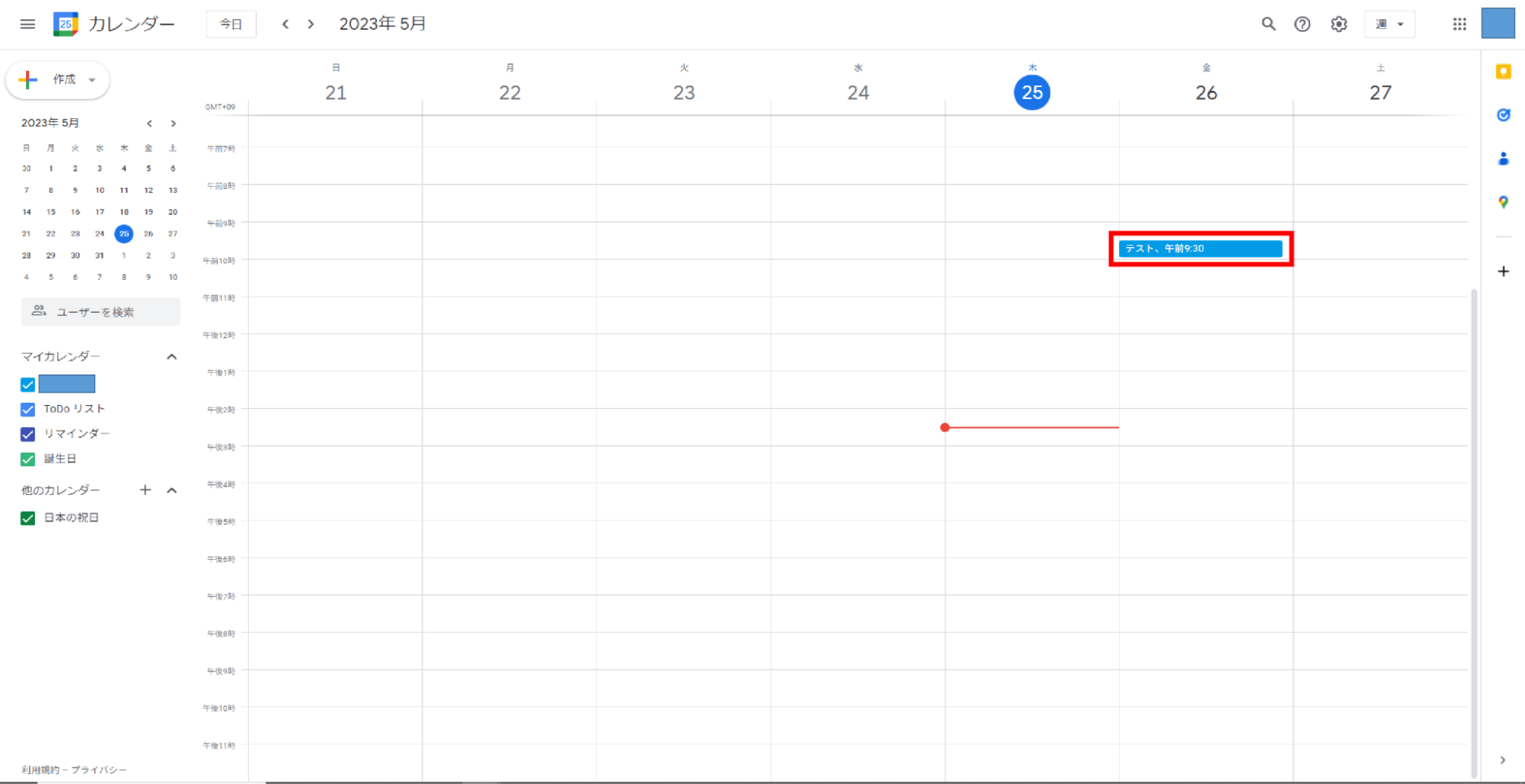
以上が予約ページからの予約手順です。
URLさえ共有できれば、Nottaを導入していない方とでもスムーズに日程調整ができる点が大きなメリットです。
Nottaスケジュール機能のメリット
Nottaのスケジュール機能を利用することで、以下の3つメリットを得られます。
関係者のスケジュールを一元管理できる
大人数が入力した日程でも、Nottaの「スケジュール機能」であれば、一枚のカレンダー上で一元管理ができます。
だれがいつ来られていつ来られないのか、もしくは一番参加者が多い日はいつなのか、といった確認が瞬時にでき、スムーズに日程調整ができるのです。
そのため、会議やイベントの取りまとめを行う方にとっては、ぴったりの機能と言えます。
ダブルブッキングを防げる
予定を連携する際に、自分が空いてる日程の中から選択してもらえるため、ダブルブッキングを確実に防げ、会議やイベントの参加者にNGな日を周知する手間も省けます。
そのため、参加者との間でトラブルが発生してしまうリスクを減らし、安心して日程調整が行えます。
イベントの説明をする手間が省ける
共有されたスケジュールには、タイトルや概要も記載してあり、いつでも確認ができます。
そのため、参加者にいちいちイベントの説明をする手間が省けるのです。
イベントの開催者と参加者の時間を無駄にせず、効率的なイベントの開催が実現できます。
まとめ
本記事ではNottaの「スケジュール機能」の概要や使い方、メリットなどについて解説しました。
シンプルな操作で誰でも扱え、予定を簡単に把握できる点が大きな魅力といえます。
仕事でもプライベートでも活用できる、Nottaの「スケジュール機能」を使いこなして、効率の向上を目指しましょう!